Sådan deaktiverer du Android's Swype-lignende Gestus-typing

Okay, hurtige tommelfingerhuller, du ved hvordan dette virker: Du skriver en super vigtig SMS-besked ved breakneck-hastighed, når alle en pludselig opdager tastaturet din Flash-lignende tapping hurtighed som en swipe. Doh! Nu i stedet for at sige "Ja, jeg vil elske at gå i biografen i weekenden!" Du lige faldt en "Travis lobectomy govtfilm denne skrevet!" På din intetanende fling.
(Ja, det er en rigtig besked jeg fik
Den gode nyhed er, at deaktivering af gestusning i Google Keyboard på Android er super nemt, så du kan sige ord, der rent faktisk giver mening fremad.
Dette skal fungere på alle de nyeste versioner af Google Keyboard, men menuerne kan variere lidt afhængigt af hvilken version du kører. I denne vejledning bruger jeg version 5. Lad os gøre det!
Det første du vil gøre, er at starte tastaturet på en eller anden måde - hvis du har tastaturgenvejen aktiveret i app-skuffen, tryk bare på.
Hvis ikke, skal du åbne en boks med tekstindtastning for at starte tastaturet, og tryk derefter langsomt på kommaet (det er en tilbageslag, hvis du bruger Chrome). Når du slipper knappen, vises en dialogboks med to muligheder: Sprog og Google Tastaturindstillinger. Du vil have den sidstnævnte.
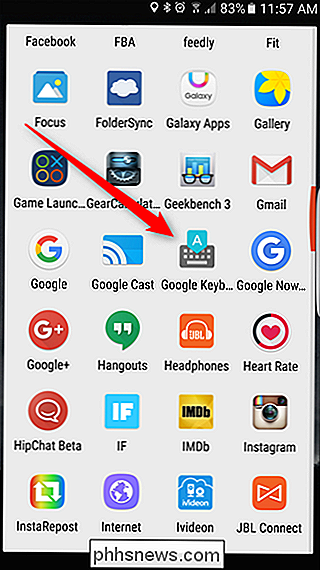
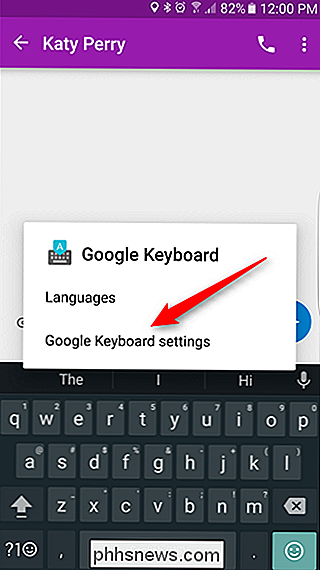
Du skal vises i menuen Indstillinger, trykke på indstillingen "Gesture Typing".
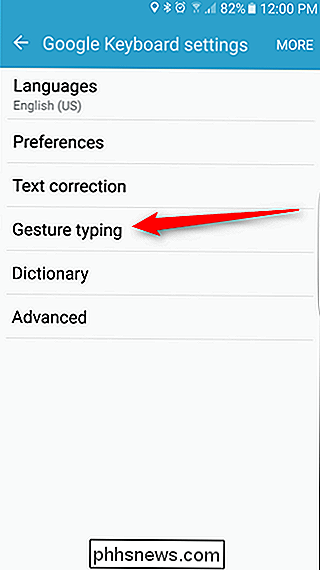
Der er et par forskellige valgmuligheder her, som du kan lege med for at "tilpasse", hvordan gestus fungerer. Hvis du bare vil deaktivere den helt, skal du slukke for "Aktiver gestusskrivning", "Aktiver gestusslettelse" og "Aktiver gestusmarkørstyring".
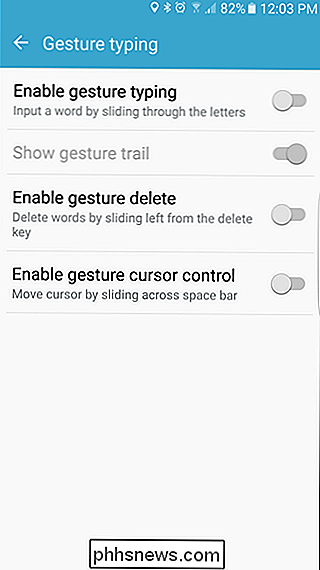
Ellers kan dudeaktiver Gesture Typing selv og lad "Gesture delete" og / eller "Gesture cursor control" aktiveret. Det er ret pænt.
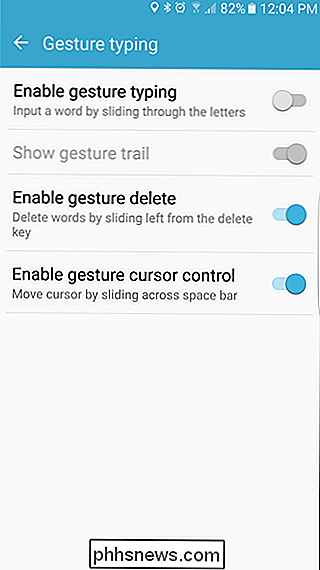
Når du har fundet din perfekte kombination af indstillinger, er du bare tilbage ude af denne menu. Du er færdig.
Gestusskrivning kan være nyttig (og hurtig!), Men hvis du ikke bruger det, så er der virkelig ingen grund til at holde den aktiveret. Når det er sagt, er "Gesture delete" og "cursor control" mulighederne begge ganske nyttige, når du vender dig til dem. Alvorligt - du bør prøve dem begge, hvis du ikke allerede har det. De er pæne.

Sådan tilføjes en dedikeret nummerrække til Google-tastaturet i Android
Som standard viser Google-tastaturet ikke en række tal øverst på hovedtastaturet. Hvis du bruger mange tidstryknumre, er der en nem måde at tilføje en dedikeret række numre på toppen af tastaturet. Uden den dedikerede nummerrække skal du bruge knappen "? 123" på tastaturet til at få adgang til tallene og symbolerne.

Sådan får du Geotag-billeder i Apples fotos App
Antallet af personer, der bruger et digitalkamera til deres snapshots, falder stadigt, men det betyder ikke, at der stadig ikke er et marked. Hvis du har et kamera, der ikke automatisk tagger dine billeder, kan du gøre det manuelt med Apples Photos app. Normalt, når du tager et billede på din smartphone, det være sig en iPhone eller Android enhed, vil det Tag normalt dit billede med din placering.



